理光3002,4502,5502彩色复印机扫描功能win10设置方法完整版
根据我们多次设置经验,特整理出完整版设置教程,如下:
一、 启用网络发现和文件共享
从桌面找到“网络”图标,点击右键,选择属性,打开“网络和共享中心”(桌面上未显示”网络”图标的,从开始\设置\网络),点击:更改高级共享设置,勾选:启用网络发现、启用文件和打印机共享,关闭密码保护共享。
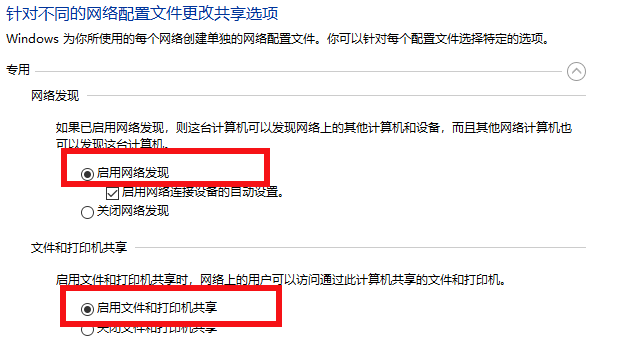

开启文件和打印机共享
二、 检查SMB协议是否安装
点击“设置”,“应用”,“程序和功能”,启用和关闭WINDOWS功能,勾选:SMB1.0/CIFS文件共享支持下的三个小项目。
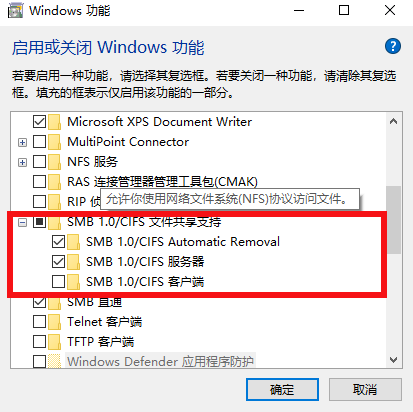
开启SMB1.0协议
三、 组策略设置
运行,输入:gpedit.msc进入组策略。计算机配置-WINDOWS设置-安全设置-本地策略:
1.用户权利分配-从网络访问此计算机里加入guest用户;拒绝从网络访问这台计算机里删除guest用户
2.安全选项:网络安全-LAN管理器身份验证级别,修改为:发送LM和NTLM响应;
账户:使用空密码的本地账户只允许进行控制台登录,改为:已禁用。
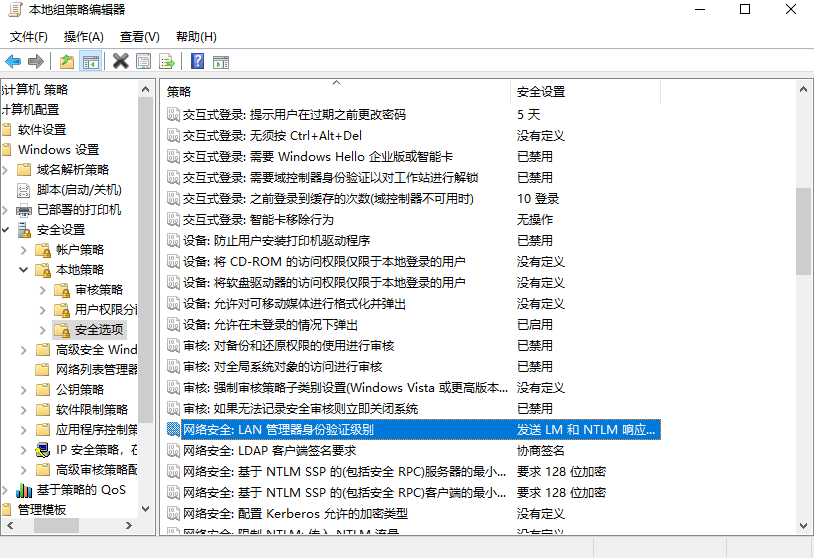
编辑组策略
四:创建共享文件夹
任意位置创建一个名为“扫描文件”的文件夹,点右键,找到共享,点共享,把guest Everyone两个用户加入并开启读取和写入权限。
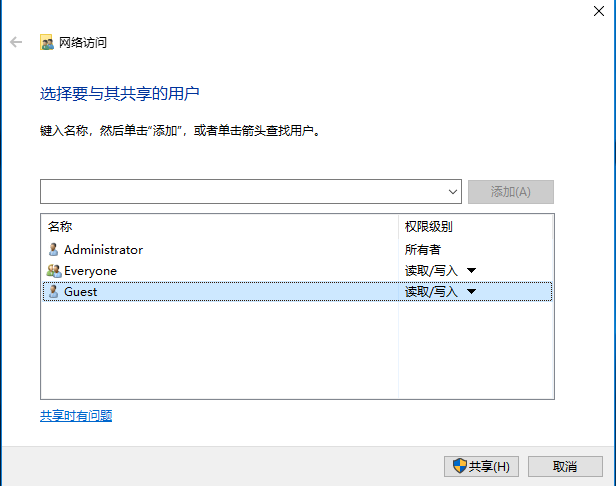
创建共享文件夹
五、 关闭防火墙
右小角,小电视图标点右键,选择打开网络和共享中心,点击:WINDOWS防火墙,进去把3个防火墙都关闭。有的电脑过几天防火墙会自动开启,这时扫描就用不了了,需要把防火墙彻底关闭
至此,电脑端配置完成,网页登录打印机的管理页面,进入地址簿,添加计算机名、路径、用户即可完成。
六、在复印机上添加扫描地址
1、在复印机上点扫描,进入扫描界面,点击新编入...

2、在如下界面中录入名称
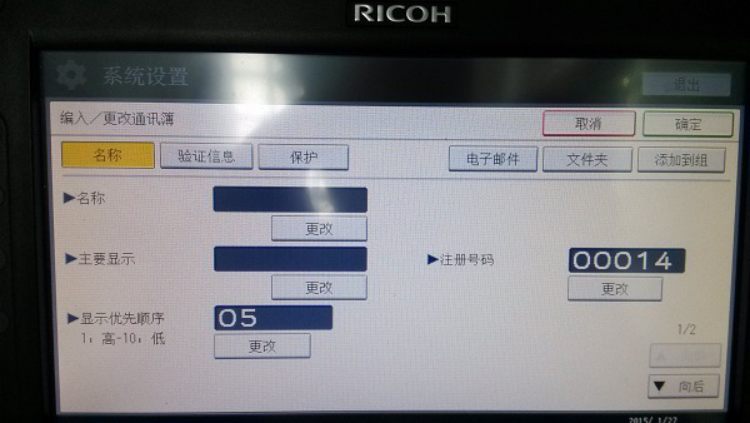
3、点击验证信息→指定其他验证信息,输入共享文件夹所在的计算机的登陆用户名和登陆密码

4、点击文件夹→SMB,输入共享文件夹所在的路径,再点测试连接。
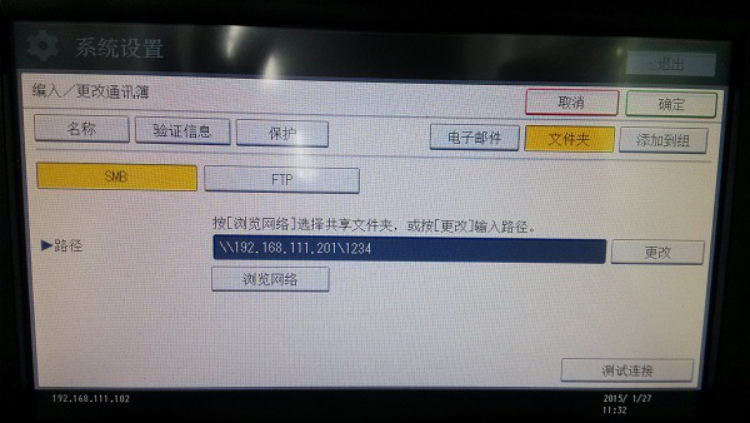
5、显示“与PC连接成功”,则设置完成一个扫描地址。
6、反复执行1-5,添加局域网所有工作电脑的地址。
至此,所有电脑设置完成,可以在复印机上扫描到任何电脑上,同时可以选择一个或多个电脑接收。如有什么问题请致电深圳新朝图文设计有限公司,电话:18926513980